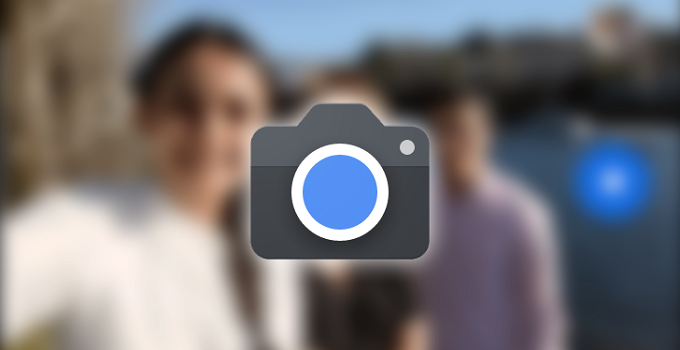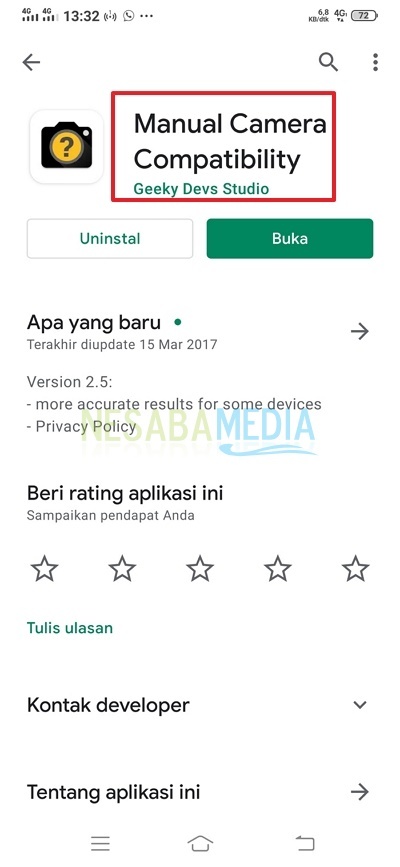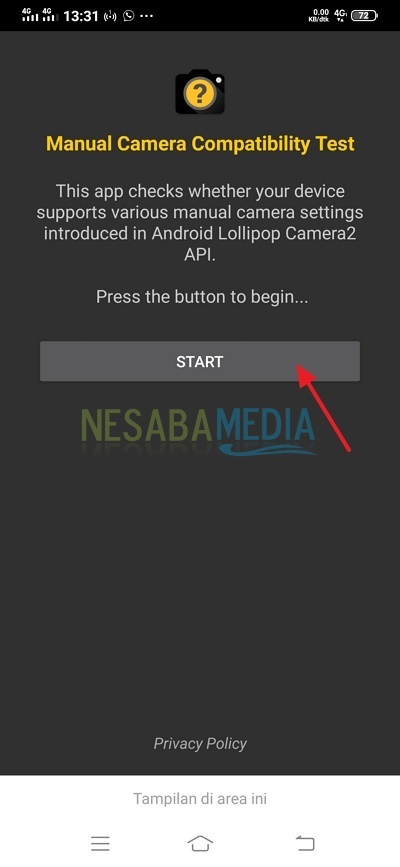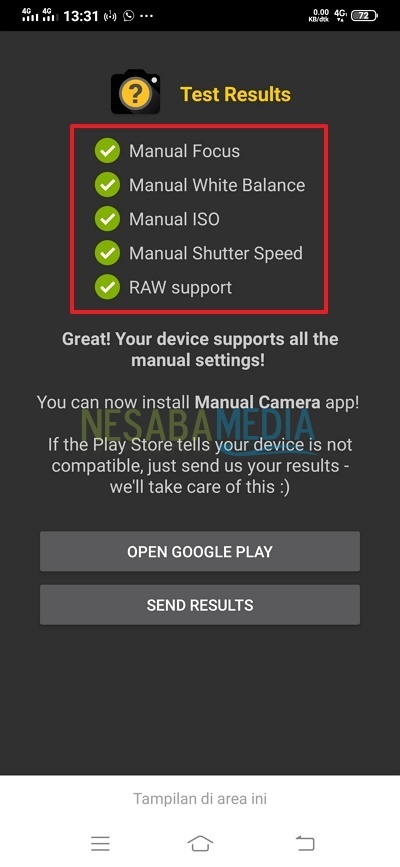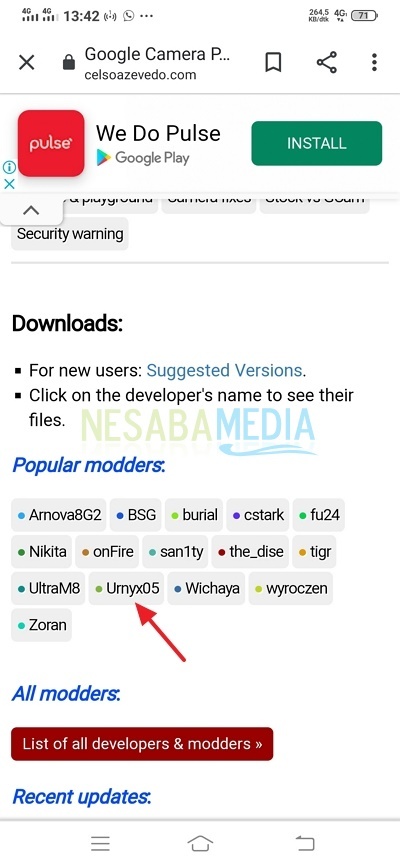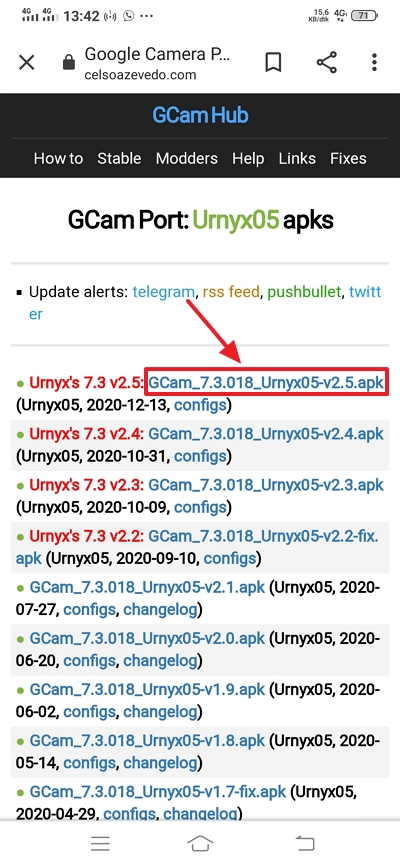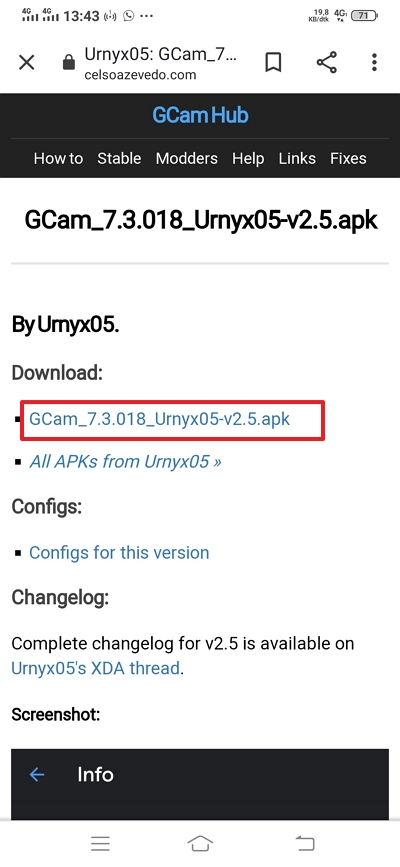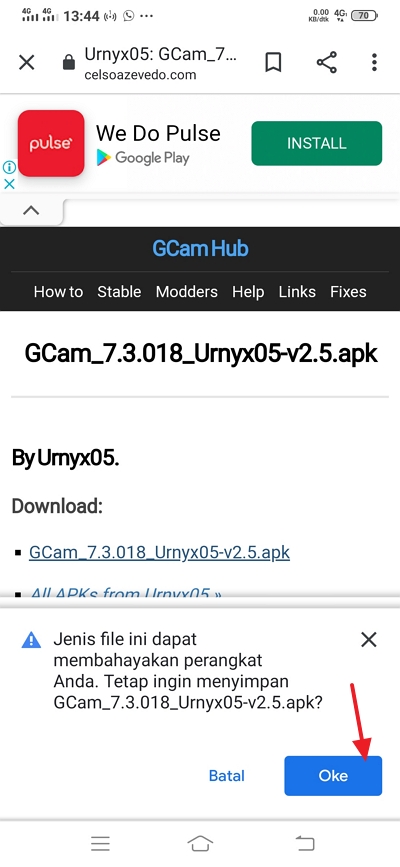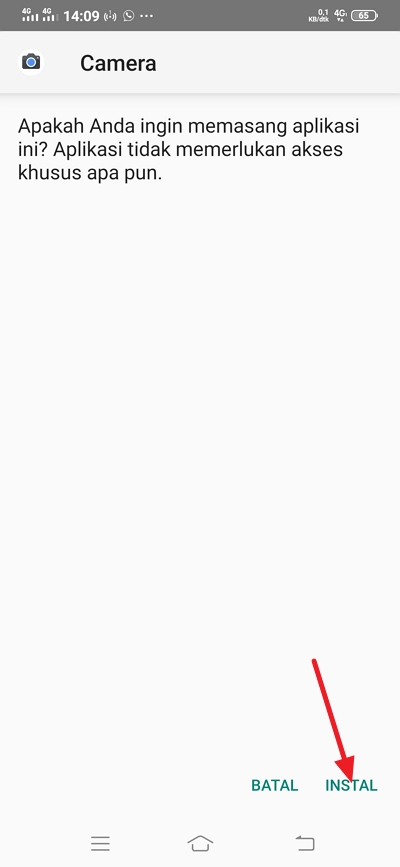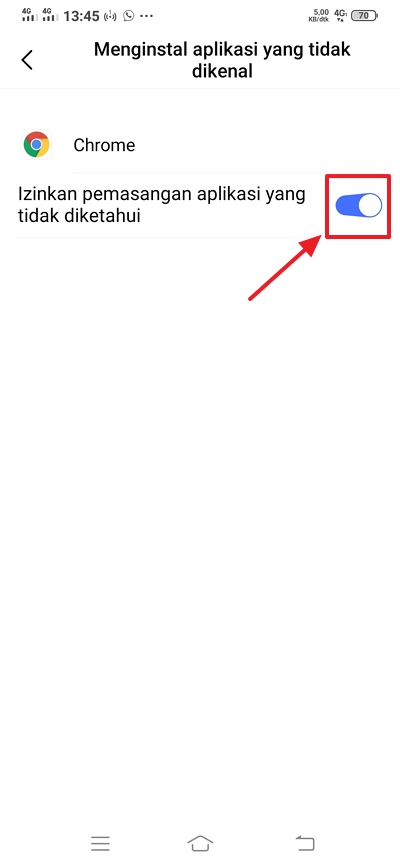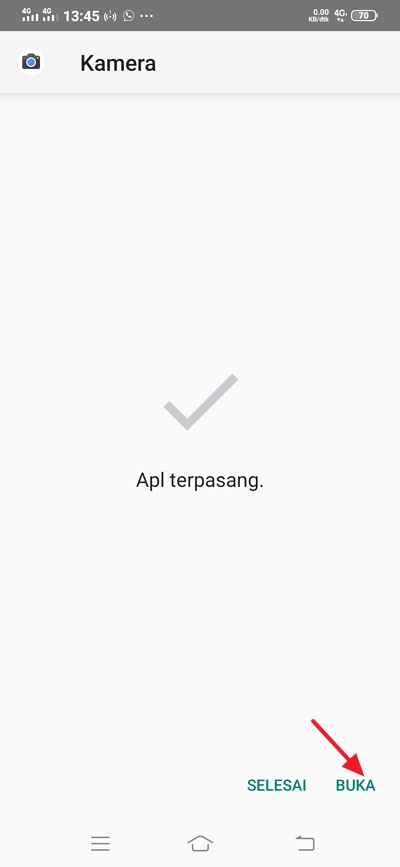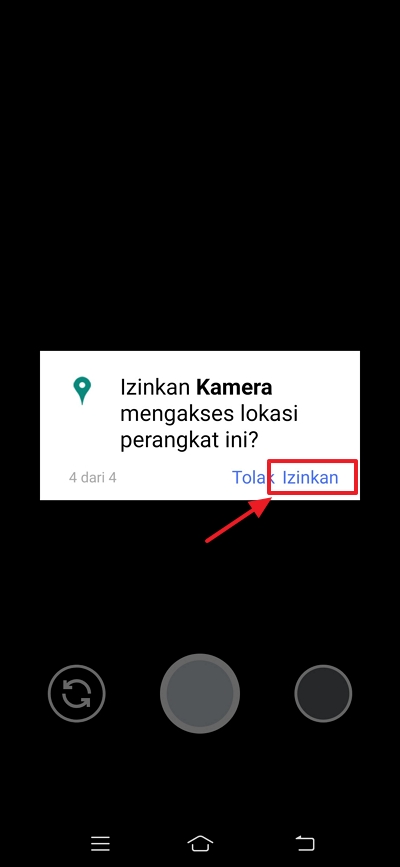Saat ini semua aktivitas dapat dilakukan di HP saja mulai dari bermain game hingga fotografi profesional pun bisa. Biasanya para fotografer profesional menggunakan kamera DSLR atau mirrorless, tapi saat ini tak jarang mereka hanya menggunakan kamera handphone saja karena kualitas kamera handphone saat ini sudah tidak diragukan lagi dan tentunya lebih praktis.
Tapi, jika Anda masih kurang puas dengan hasil kamera bawaan HP, Anda bisa menggunakan aplikasi kamera yang memberikan fitur-fitur menarik selayaknya kamera profesional yang berharga mahal. Salah satu aplikasinya adalah Google Camera atau Gcam.
Google Camera atau Gcam saat ini sudah sampai versi 7.3. Awalnya aplikasi ini hanya ada di handphone Google Pixel saja tapi kini semua merek handphone bisa menggunakan aplikasi ini. Salah satu fitur menarik dari Gcam adalah Astrophotography mode. Fitur ini memungkinkan Anda untuk memotret objek astronomi seperti bintang, bulan, dan sebagainya.
Cara Install Gcam di HP Android
Langsung saja, berikut ini beberapa langkah yang harus Anda ikuti untuk menginstall aplikasi Gcam di HP Android.
[ez-toc]
1. Mengecek Camera2 API di HP Android
Sebelum menginstal Gcam di HP Android, Anda perlu mengecek apakah HP Android Anda sudah mendukung Camera2 API. Camera2 API adalah sebuah framework yang berguna untuk mengizinkan pengguna atau pengembang Android dalam mengakses fitur manual kamera seperti kamera DSLR seperti eksposur, ISO, fokus sistem, sehingga Anda dapat melakukan setting yang lebih detail dalam mengambil gambar/video. Bagaimana cara mengeceknya?
1. Pertama, silahkan Anda buka Google PlayStore di HP Android Anda terlebih dahulu.
2. Lalu, silahkan Anda ketikkan Manual Camera Compatibility. Seperti pada gambar dibawah ini. Lalu, silahkan Anda klik Install.
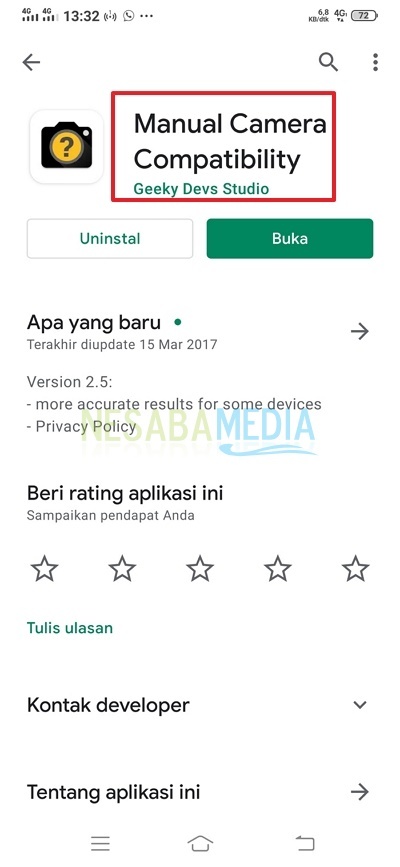
3. Kemudian, jika sudah terinstal silahkan Anda buka aplikasi tersebut. Lalu, silahkan klik Start. Seperti pada gambar dibawah ini.
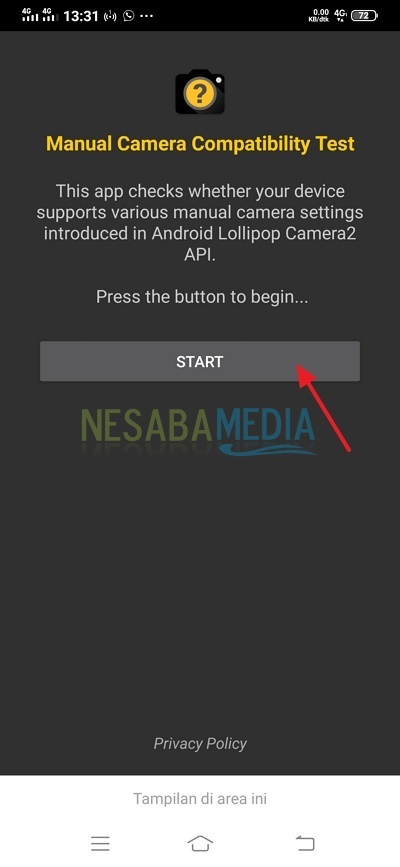
4. Lalu, Anda akan melihat hasilnya. Jika semua sudah terceklis seperti gambar dibawah ini artinya HP Android Anda sudah support Camera2 API. Jika Ada yang silang berarti HP Anda belum mendukung Camera2 API
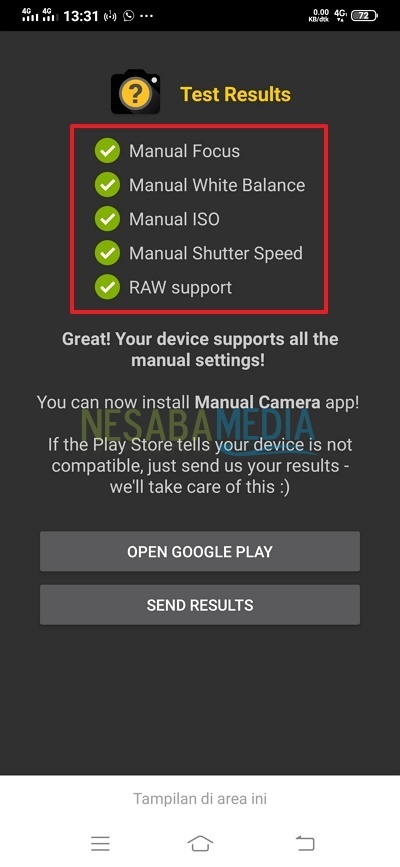
Oke, langkah selanjutnya adalah menginstal Gcam di HP Android Anda. Silahkan ikuti langkah berikut ini.
2. Cara Install Gcam di HP Android
Setelah selesai mengecek Camera2 API, langkah selanjutnya adalah proses penginstalan aplikasi Gcam. Silahkan ikuti langkah-langkahnya dibawah ini.
1. Pertama, silahkan Anda buka browser Google Chrome di HP Android Anda. Ingat, harus Google Chrome ya!
2. Lalu, silahkan Anda ketikkan Gcam di pencarian. Nah, nanti akan muncul website yang pertama sekali, silahkan Anda klik web tersebut. Seperti pada gambar dibawah ini.

3. Lalu, silahkan Anda pilih modders yang Anda inginkan. Biasanya orang Indonesia lebih memilih Urnyx05, Arnova, Wichaya. Tapi jika Anda memiliki pilihan lain, silahkan Anda pilih saja. Seperti pada gambar dibawah ini.
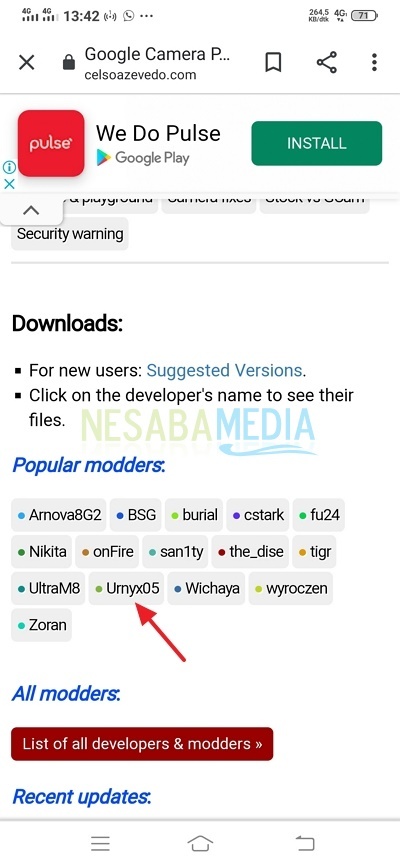
4. Kemudian, Anda akan melihat banyak sekali pilihan versinya mulai dari yang lama hingga yang paling baru. Silahkan Anda pilih sesuai dengan keinginan Anda dan klik di link yang ada tulisan .apk nya. Seperti yang ditunjukkan pada gambar dibawah ini.
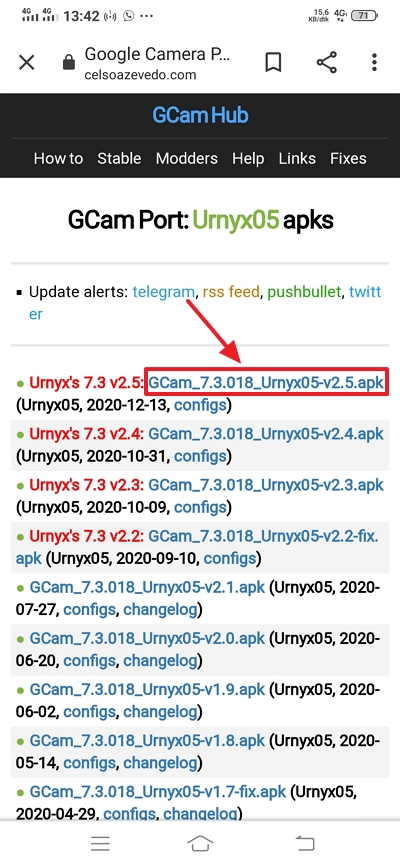
5. Lalu, silahkan Anda klik lagi di link yang terdapat tulisan .apk. Seperti pada gambar dibawah ini.
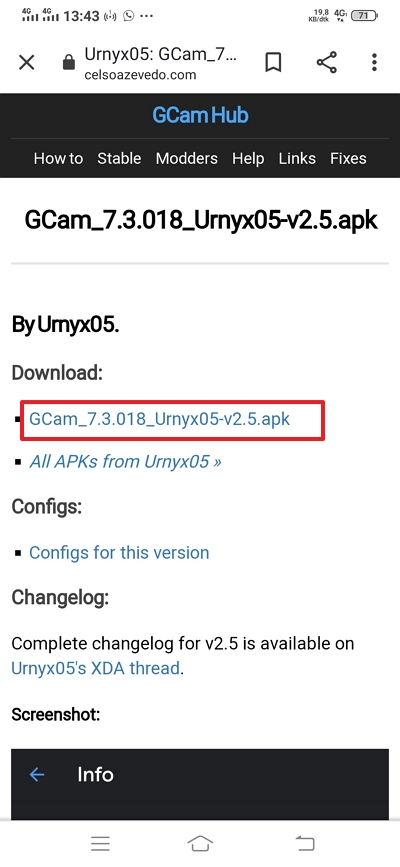
6. Kemudian, silahkan klik Oke.
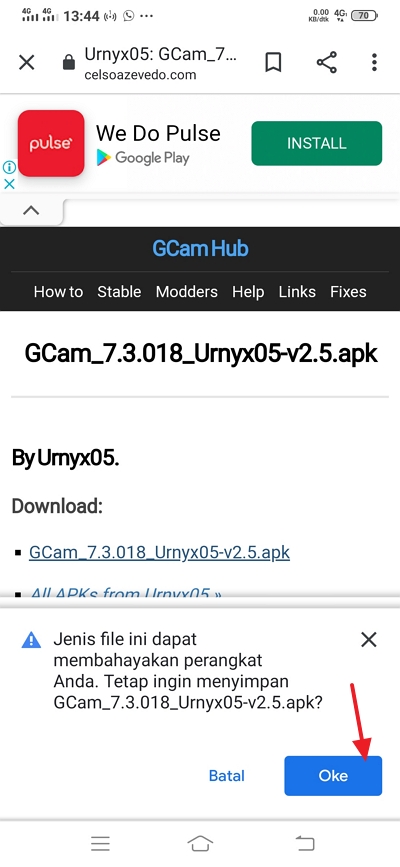
7. Lalu, silahkan tunggu beberapa saat sampai proses download selesai.
8. Jika sudah selesai, silahkan Anda buka aplikasi tersebut lalu klik Instal. Seperti pada gambar dibawah ini.
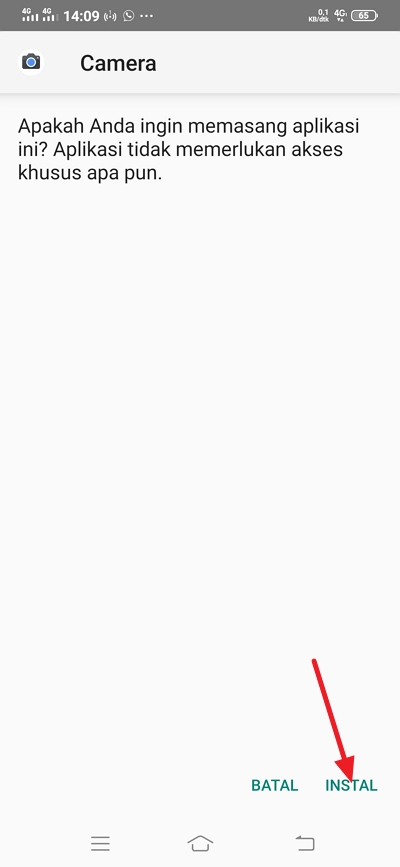
9. Kemudian, aplikasi akan meminta izin pemasangan di HP Anda. Silahkan Anda geser tombolnya hingga berwarna biru seperti pada gambar dibawah ini.
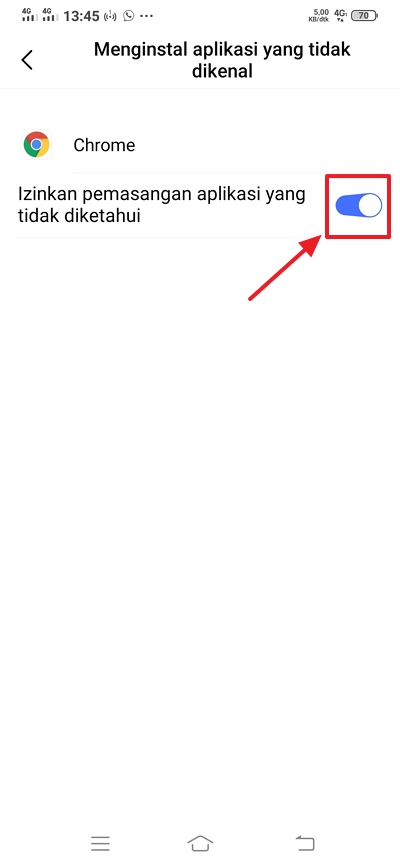
10. Tunggu beberapa saat sampai proses penginstalan selesai.
11. Lalu, jika sudah selesai silahkan klik Buka. Seperti pada gambar dibawah ini.
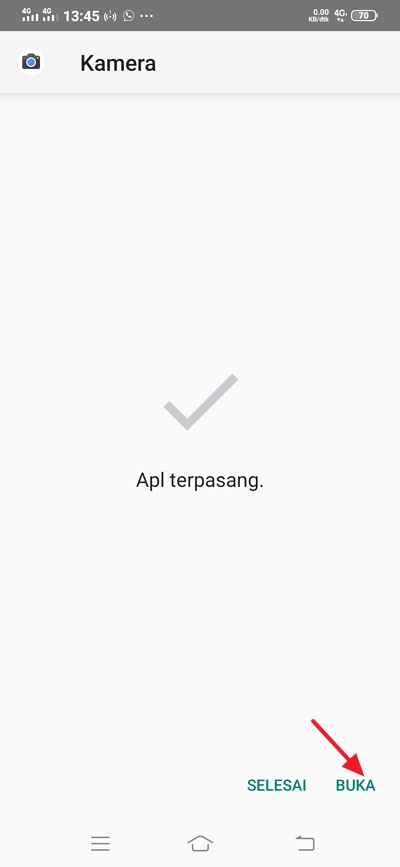
12. Kemudian, klik izinkan agar kamera, mikrofon, dan yang lainnya dapat berfungsi dengan baik.
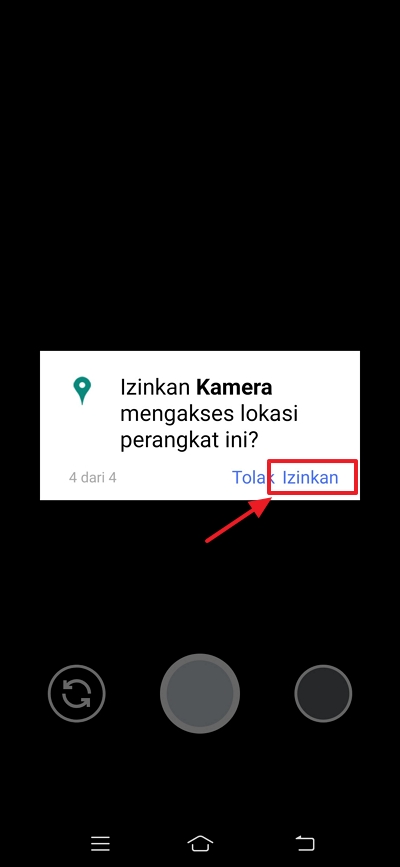
13. Selesai. Sekarang Anda sudah bisa menggunakan Gcam di HP Android Anda.

Catatan: Jika versi aplikasi tidak sesuai dengan spesifikasi HP Android Anda, aplikasi akan mengalami crash seperti tidak mau dibuka, keluar sendiri, dan lain sebagainya. Jadi sebelum menginstal aplikasi Gcam pastikan HP Android Anda mendukung spesifikasi dari aplikasi Gcam itu sendiri.
Sekian artikel kali ini yang membahas tentang bagaimana cara menginstal Gcam di HP Android dengan mudah tanpa root. Semoga artikel ini dapat membantu dan bermanfaat bagi Anda. Terimakasih 🙂